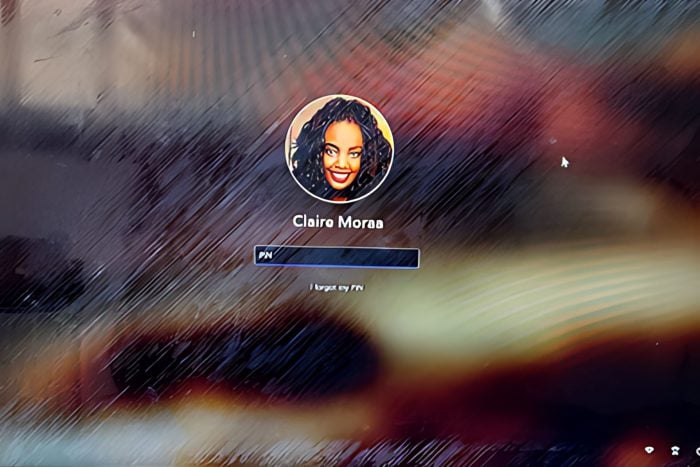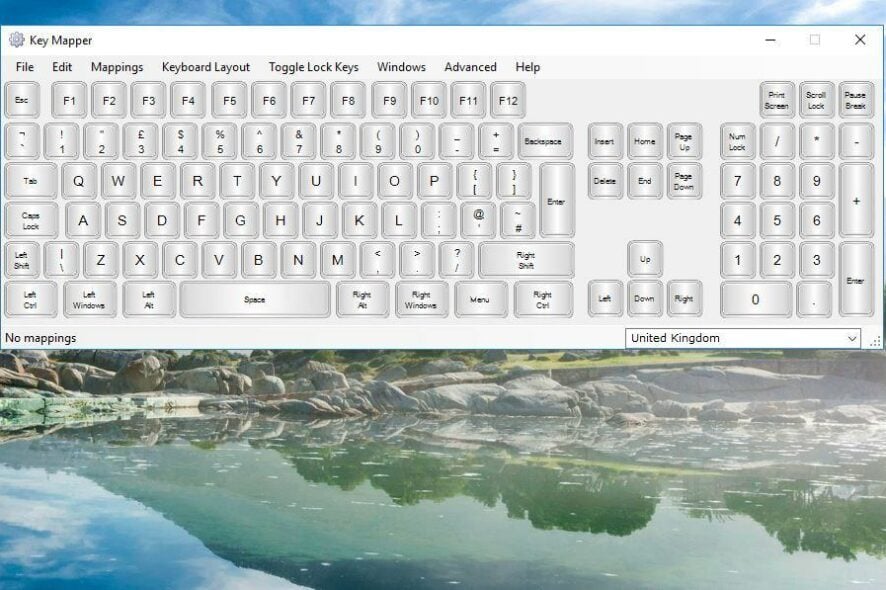불량 부트 섹터 손상된 MBR: 4가지 쉬운 수리 방법
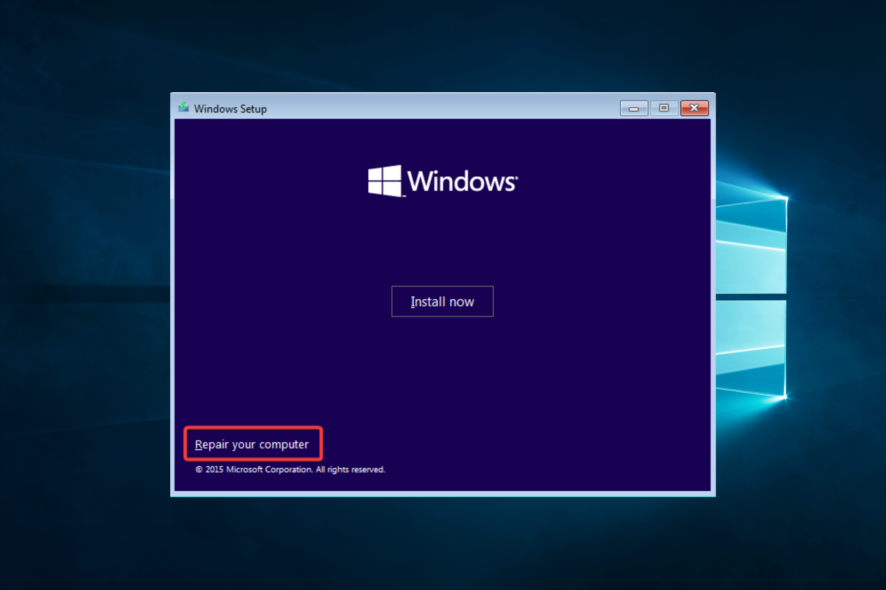 손상된 MBR 또는 부트 섹터는 큰 문제를 의미합니다. 이를 해결하기 전까지 Windows로 부팅하는 데 어려움을 겪게 될 것입니다.
손상된 MBR 또는 부트 섹터는 큰 문제를 의미합니다. 이를 해결하기 전까지 Windows로 부팅하는 데 어려움을 겪게 될 것입니다.
Windows 10으로 부팅을 시도하려고 했는데 어두운 화면에 부트 섹터 오류가 나타났다면, 이는 거의 항상 손상된 MBR이나 중요한 HDD 고장을 나타냅니다.
문제를 해결할 수 있는 몇 가지 방법이 있으니 아래 단계를 확인해 보세요.
MBR 손상의 원인은 무엇인가요?
사용자의 경험에 따르면, MBR(마스터 부트 레코드) 손상은 다음과 같은 여러 요인으로 인해 발생할 수 있습니다:
- 악성 소프트웨어 또는 바이러스 감염 – 악성 소프트웨어는 MBR을 손상시키거나 파괴하여 시스템이 부팅되지 않게 만들 수 있습니다.
- 하드웨어 문제 – 불량 섹터나 디스크 고장과 같은 하드 디스크 문제는 MBR 손상의 원인이 될 수 있습니다.
- 전원 서지 – 전원 서지나 갑작스러운 전원 고장은 부팅 프로세스를 중단시켜 MBR 손상으로 이어질 수 있습니다.
- 인간의 실수 – MBR을 삭제하거나 수정하면 손상되어 시스템이 부팅되지 않게 됩니다.
- 운영 체제 오류 – 운영 체제를 설치하거나 구성하는 도중 발생하는 오류도 MBR 손상으로 이어질 수 있습니다.
아래에 추천할 해결책은 다음과 같은 MBR 관련 문제를 해결할 수 있습니다:
- MBR이 계속 손상됨 – MBR은 컴퓨터를 시작할 때마다 필수적입니다. 그래서 Ashampoo Win Optimizer와 같은 성능 개선 유틸리티가 HDD 문제를 처리하는 데 필수적입니다.
- MBR이 손상됨? 마우스/키보드 사용 불가 – PC가 이를 인식하지 못한다면 마우스나 키보드가 감지되지 않는 문제를 해결하는 방법에 대한 이 가이드에서 자세한 해결책을 적용해 보세요.
- 전원 장애로 MBR 손상 – 잘못된 종료나 전원 문제는 쉽게 MBR을 손상시킬 수 있습니다. 문제가 지속된다면 전원 장애의 결과를 수정하는 데 전념하는 이 가이드를 사용하세요.
- MBR 손상으로 부팅 불가 - bootrec – 확인된 해결책 중 하나는 명령 프롬프트를 사용하고 bootrec를 실행하는 것입니다. MBR 복구는 위에 자세히 설명되어 있습니다.
부트 섹터가 손상된 경우 어떻게 해야 하나요?
- 서드파티 최적화 도구 사용하기
- HDD 오류 검사하기
- MBR 재생성하기
- 클린 재설치 수행하기
1. 서드파티 최적화 도구 사용하기
이 오류는 자주 다루는 일반적인 오류는 아닙니다. 대신, 부트 섹터와 관련된 문제는 주로 HDD 손상 또는 특정 시스템 파일의 오용으로 인해 발생합니다.
검은 화면과 부팅 실패는 경험이 없는 사용자에게는 매우 위협적으로 느껴질 수 있습니다. 그러나 Ashampoo Win Optimizer를 사용하면 별다른 노력 없이 문제를 해결할 수 있습니다.
이 놀라운 최적화 도구는 훌륭한 HDD 검사, 최소한의 성능 손실로 새로운 조각 모음과 정확한 분석 로그로 유명합니다.
Ashampoo Win Optimizer
Ashampoo Win Optimizer는 대규모 MBR 문제에 직면했을 때 사용할 수 있는 최적화 유틸리티입니다. 무료로 받기 웹사이트 방문
2. HDD 오류 검사하기
- USB 설치 미디어로 부팅하고 Shift + F10 키 조합을 눌러 명령 프롬프트를 엽니다.
- 명령줄에 다음 스크립트를 입력하고 Enter를 누릅니다.
chkdsk /f /r
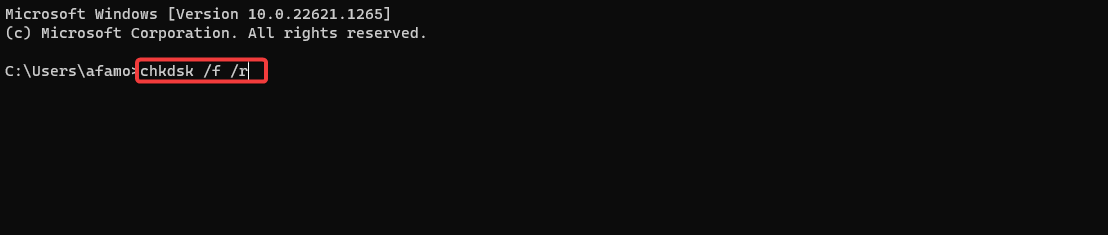
- HDD 문제를 해결한 후 PC를 재부팅하고 Windows로 다시 부팅해 보세요.
부트 섹터 실패 및 MBR 손상은 아무 이유 없이 발생하지 않습니다. 이는 주로 HDD가 손상될 위험에 처해 있을 때 발생하며, 교체를 진지하게 고려해야 합니다.
이는 종종 가능한 한 빨리 데이터를 백업해야 한다는 명확한 신호입니다. HDD에 손상된 섹터가 있거나 오작동 중입니다.
하지만 이것이 반드시 법칙은 아닙니다. 따라서 저장 매체를 버리기 전에 반드시 점검해 보세요. 일부 오류는 적절한 도구, 서드파티 도구 또는 내장된 ChkDsk를 사용하면 복구할 수 있습니다.
부팅할 수 없는 경우 시스템 복구 섹션에서 명령줄을 통해 chkdsk를 실행할 수 있습니다. 이는 비교적 간단한 작업이지만 부팅 가능한 미디어가 여전히 필요합니다.
3. MBR 재생성하기
- Windows 10 부팅 가능한 미디어(USB 스틱 또는 DVD)를 삽입하고 PC를 재시작합니다.
- 재시작 중 BIOS에 진입합니다. F10, F2, F12 또는 F1을 눌러서 이 작업을 수행할 수 있습니다.
- 부팅 메뉴로 이동하여 부팅 가능한 미디어를 Windows 10 설치와 함께 기본 부팅 디바이스로 설정합니다. 그런 다음 Boot 메뉴나 BIOS 설정 내에서 부팅 순서를 변경합니다.
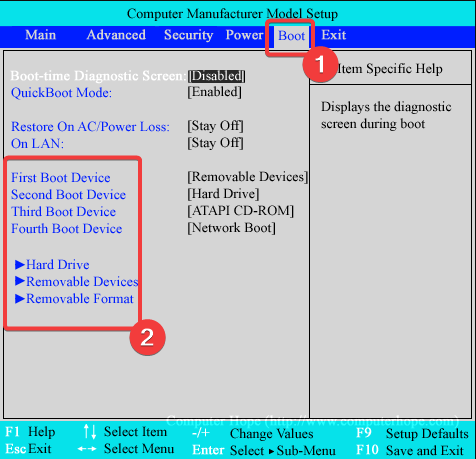
- 부팅하기 위해 아무 키나 누릅니다.
- 설치 파일의 로딩 프로세스가 시작되어야 합니다.
- 선호하는 언어, 시간/형식 및 키보드 입력을 선택합니다. 다음 버튼을 누릅니다.
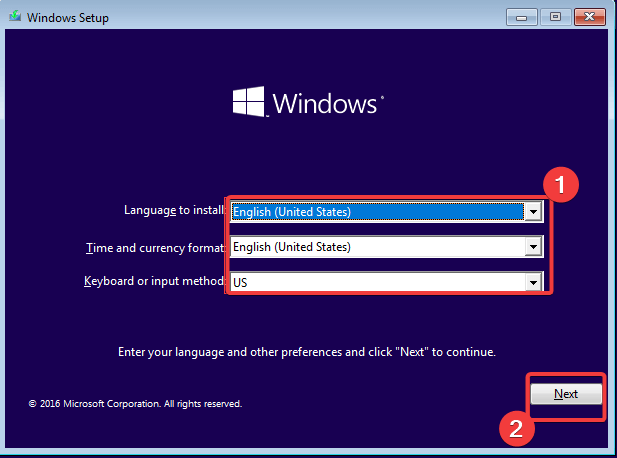
- 다음 대화 상자의 왼쪽 하단에서 ‘컴퓨터 수리’를 선택합니다.
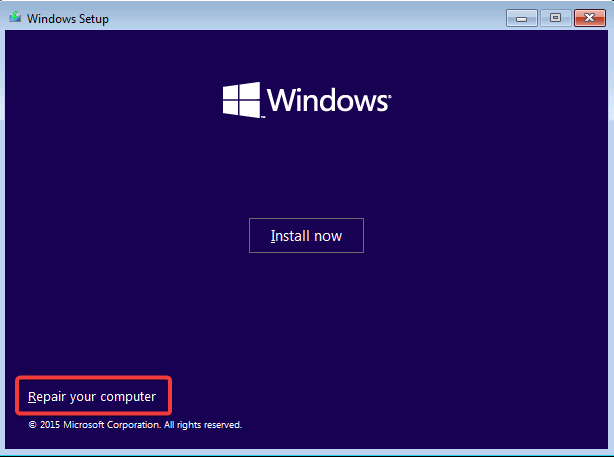
- 선택 메뉴에서 ‘문제 해결’을 엽니다.
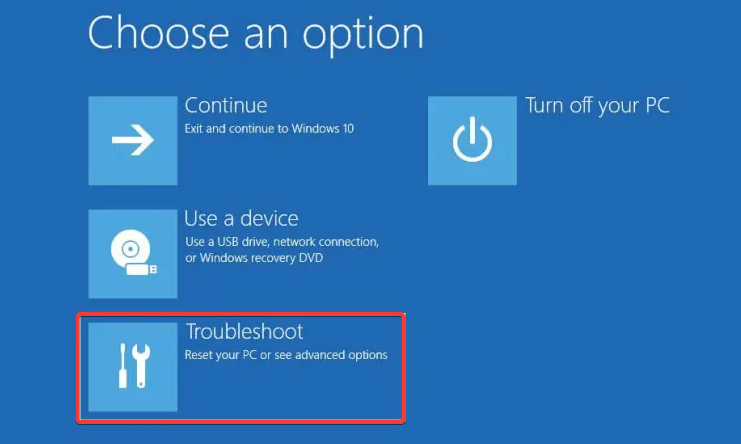
- ‘고급 옵션’을 선택합니다.
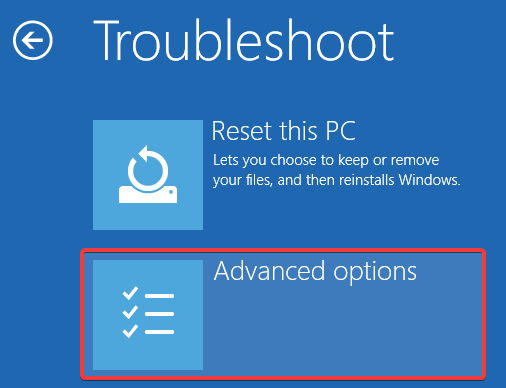
- 명령 프롬프트를 엽니다. 프롬프트가 나타나면 계정을 선택하고 비밀번호를 입력합니다.
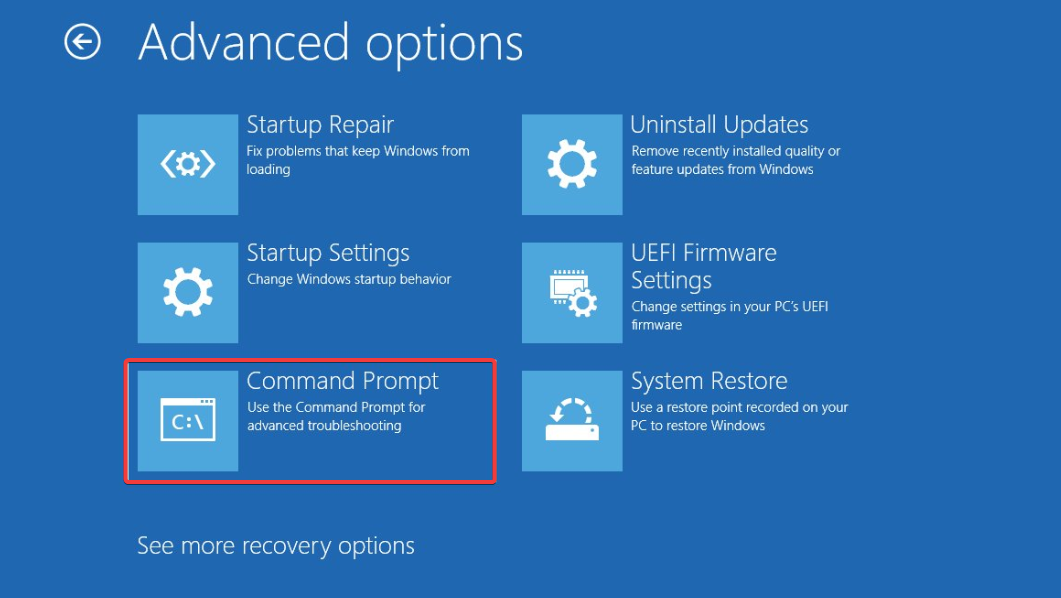
- 명령줄에 다음 명령을 입력하고 각 명령 후에 Enter를 누릅니다:
- bootrec /FixMbr
- bootrec /FixBoot
- bootrec /ScanOs
- bootrec /RebuildBcd
- 종료하고 설치 드라이브를 제거한 후 정상적인 방법으로 시스템을 시작해 보세요.
MBR을 재생성하고 부트 섹터 오류를 수정하는 것은 이 문제를 해결하는 한 가지 방법입니다. 그러나 이는 다른 PC에서 특정 준비가 필요합니다.
미디어 생성 도구를 다운로드하고 부팅 가능한 설치 드라이브를 만들어야 합니다. DVD를 사용하여 설치 파일을 구울 수도 있지만, 우리는 최소 6GB의 저장 공간을 가진 USB 플래시 드라이브를 권장합니다. 이 주제에 대해 더 읽어보세요
- LibGLESv2.dll 파일 관련 오류 수정 방법
- Omen Gaming Hub가 PC를 충돌시키는 문제: 6가지 해결 방법
- ERROR_CARDBUS_NOT_SUPPORTED: 이 BSoD를 수정하는 6가지 쉬운 방법
- Omen Gaming Hub 버튼이 작동하지 않으면 어떻게 수정하나요?
- MSI 드래곤 센터 BIOS 업데이트 블랙 스크린 수정 방법
4. 클린 재설치 수행하기
- 미디어 생성 도구를 다운로드합니다.
- 최소 6GB의 USB 플래시 드라이브를 연결합니다.
- 미디어 생성 도구를 실행하고 라이센스 약관에 동의합니다.
- 다른 PC용 설치 미디어 생성(USB 플래시 드라이브, DVD 또는 ISO 파일)를 선택한 후 다음을 클릭합니다.
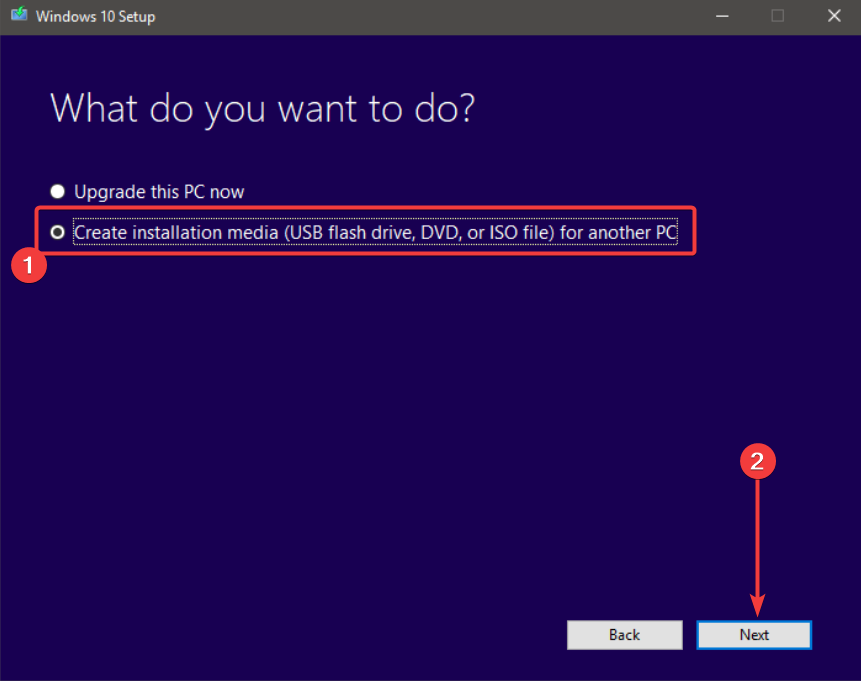
- 적합한 언어, 아키텍처 및 에디션을 선택하고 다음을 클릭합니다.
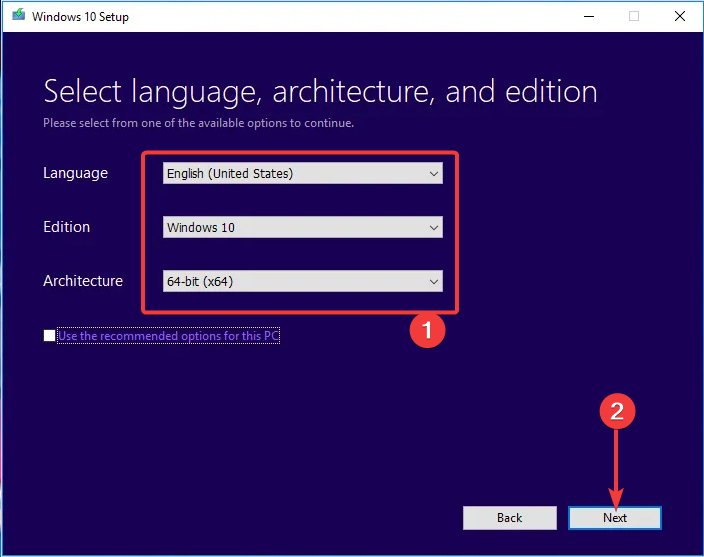
- USB 플래시 드라이브를 선택한 후 다음을 클릭합니다.
- 미디어 생성 도구가 설치 파일을 다운로드하고 USB 플래시 드라이브에 복사합니다.
- 문제가 있는 PC에 USB 드라이브를 연결하고 그로부터 부팅합니다.
- 필요한 모든 정보를 입력하고 Windows만 설치를 선택합니다.
- 시스템 파티션을 포맷하고 Windows 10을 그곳에 설치합니다.
결국 HDD가 건강하며 여전히 Windows로 부팅할 수 없다면, 클린 재설치를 추천할 수밖에 없습니다.
이는 물론 시스템 파티션의 모든 데이터가 손실됨을 의미합니다. 따라서 다른 PC에 HDD를 연결하고 데이터를 백업할 수 있는 방법이 있다면 그렇게 하세요.
그 후, 설치 미디어로 부팅하고 Windows의 클린 버전을 설치할 수 있습니다. 그렇게 하면 문제는 해결될 것입니다.
이로써 본 기사를 마칩니다. 추가 질문이 있거나 손상된 MBR을 수정할 다른 방법이 있다면 아래 댓글 섹션에 자유롭게 말씀해 주세요.